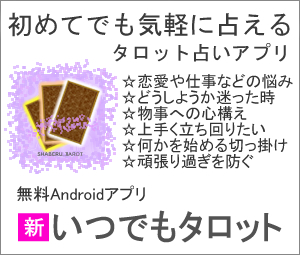ネットの動画をDLなしで保存したい! 1.キッカケは、可愛いアイドル動画 [ネットの動画をDLなしで保存したい!]
ネット上には、YouTubeやDailymotionなど動画配信サイトがあり、いろんな動画が溢れている。オフィシャルなものから、無許可のものまで様々。
私は、GyaO!、バンダイチャンネル、DMMなど有料動画配信サイトも、普通にTV感覚で愛用ているのだが、ブルーレイレコーダーでTVを録画する感覚で保存したいと度々思っていた。
これらの動画配信サイトでは、観たい番組をダウンロードして視聴するというカタチを取るのだが、視聴期限があるため、時間が経てば観れなくなる。
その都度、ダウンロードして観ればと言われそうだが、GyaO!などは配信期限がある。つまり、配信期限が来れば、ダウンロード自体ができなくなるため、観る時間がなければ見過ごすだけになる。
それでも、朝から晩まで観るわけにもいかず、多少はスルーしても仕方ないと思っていたが、DMMでAKB48、SKE48、NMB48、そして、HKT48のライブなどをどうしても保存したいとう衝動に駆られ、いろいろ挑戦してみようということに。
特に、HKT48は、14,5歳の女の子達が、歌って踊り、AKBとは違った可愛らしさがある。そんなHKT48の劇場公演動画が、2013年1月5日までDMMでは無料配信されている。
まず、動画をダウンロードして観ているのだから、その動画ファイルの視聴期限を解除できれば、一番いいのだが、これについて考えてみよう。
DMMなどでダウンロードした動画ファイルには、視聴期限がセットされており、視聴する際は、Windows Media Playerを使う。この期限を過ぎれば観ることができなくなる。
この動画ファイルの著作権を保護する技術をDRMというのだが、これは、コンテンツの著作権を保護するもので、動画ファイルだけに限った話でもなく、電子的なコンテンツの複製などを防ぐための技術の総称。
昔からあるコピーガードは、いくつもあったが、パソコンではDVDをバーチャルDVDでパソコン内に作成し、利用できるようにしたり、それらのソフトが名の知れたソフトメーカーから発売されたが、この動画ファイルのDRMには、そのようなものがあるのだろうか。
次回、『視聴期限解除に、FairUse4WMは使えるか?』に続く。
私は、GyaO!、バンダイチャンネル、DMMなど有料動画配信サイトも、普通にTV感覚で愛用ているのだが、ブルーレイレコーダーでTVを録画する感覚で保存したいと度々思っていた。
これらの動画配信サイトでは、観たい番組をダウンロードして視聴するというカタチを取るのだが、視聴期限があるため、時間が経てば観れなくなる。
その都度、ダウンロードして観ればと言われそうだが、GyaO!などは配信期限がある。つまり、配信期限が来れば、ダウンロード自体ができなくなるため、観る時間がなければ見過ごすだけになる。
それでも、朝から晩まで観るわけにもいかず、多少はスルーしても仕方ないと思っていたが、DMMでAKB48、SKE48、NMB48、そして、HKT48のライブなどをどうしても保存したいとう衝動に駆られ、いろいろ挑戦してみようということに。
特に、HKT48は、14,5歳の女の子達が、歌って踊り、AKBとは違った可愛らしさがある。そんなHKT48の劇場公演動画が、2013年1月5日までDMMでは無料配信されている。
まず、動画をダウンロードして観ているのだから、その動画ファイルの視聴期限を解除できれば、一番いいのだが、これについて考えてみよう。
DMMなどでダウンロードした動画ファイルには、視聴期限がセットされており、視聴する際は、Windows Media Playerを使う。この期限を過ぎれば観ることができなくなる。
この動画ファイルの著作権を保護する技術をDRMというのだが、これは、コンテンツの著作権を保護するもので、動画ファイルだけに限った話でもなく、電子的なコンテンツの複製などを防ぐための技術の総称。
昔からあるコピーガードは、いくつもあったが、パソコンではDVDをバーチャルDVDでパソコン内に作成し、利用できるようにしたり、それらのソフトが名の知れたソフトメーカーから発売されたが、この動画ファイルのDRMには、そのようなものがあるのだろうか。
次回、『視聴期限解除に、FairUse4WMは使えるか?』に続く。
ネットの動画をDLなしで保存したい! 2.視聴期限解除に、FairUse4WMは使えるか [ネットの動画をDLなしで保存したい!]
DMMなどで、視聴期限付きとはいえ、ダウンロードして視聴するスタイルのため、何かソフトを使い動画配信サイトからダウンロードしているのとは話が違う。
そこで、視聴期限さえなければという話を前回したのだが、探したところ、『FairUse4WM』というのが、フリーのソフトにあり、視聴期限を設定するDRMを解除できるということで知られていることが分った。
FairUse4WMについて書かれた記事には、派手に『WMV動画のDRM解除!』、『デジタル著作権管理の解除』、『Windows Media PlayerのDRMを解除するソフト』と持てはやされ、これなら出来そうだと感じるものばかり。
FairUse4WMにもいろんなバージョンがあり、『FairUse4WM 1.3 Fix-2.zip』、『FairUse4WM[1].v1.2_fix_.rar』などいろいろあり、実際にやってみることに。
ちなみに、使用するパソコンは、デルのOptiPlex 745 スモールフォームファクタ GX745SFF。スペックは、OS:Windows XP、CPU:Core2Duo E6600 (2.4GHz)、RAM:PC-5300 4GBなど。
FairUse4WMのバージョンにより、Windows Media Player (WMP)のバージョンが、9で動くものだったり、10であったり、9・10・11でも問題なく動くというものだったりするのだが。
これが、やってみると全くダメ。FairUse4WMのバージョンをそれぞれ試し、 Windows Media Playerを削除して入れ替えたり、そのバージョンを下げても全くダメだった。
Windows Media Playerのバージョンを9にすると、ダウンロードした視聴期限付き動画自体が起動できず、10ではインストール直後は、セキュリティの警告が表示され、ソフトのインストールを求められ、それをインストールしなければ動画は映らない。
結局、どこをどうやっても、DRMは解除できない。なんとなく、Windows Media Playerの更新プログラムに、『KB891122』があり、これが、DRMに関係するプログラムのようなのだが、以前は、Windows Updateで更新されていた。
これが、Windows Media Playerの古いバージョンをインストールしても、Windows Updateのカスタムボタンを押しても、この『KB891122』を更新しますかという項目が出てこない。
これは、マイクロソフトが、提供するWindows Media Playerの旧バージョンにも、これを更新しなくても済むように、手を加えたりしてるんじゃないだろうか。これだと、他のDRM解除ソフト 『Automate unDRM (v2.0)』も使えない。
結局、DRM解除について書かれた話は、大半が2006年前後。当時は、出来たとしても、著作権に関する部分だけに、問題を放置したままにしているはずもなく、ちらほらとDRM解除ができたという話もなくはないのだが、これは昔の環境が残っているということかもしれない。
それでも、DRMが解除できる確率は高くはないようで、しかも、いつ頃、視聴制限などが掛けられた動画ファイルで解除できたのかという細かい情報は分らない。もしかすると、最新の動画では、難しいということも考えられる。
DRM解除と共に、これがダメなら、こういうソフトもあると、よく宣伝しているのが、『MPX』というソフト。乗りかかった船ということで、ここまできたら、試しに使ってみようということに。
次回、『ネットの動画をDLなしで保存したい! 3.MPXの感想、使えるのか使えないのか』に続く。
そこで、視聴期限さえなければという話を前回したのだが、探したところ、『FairUse4WM』というのが、フリーのソフトにあり、視聴期限を設定するDRMを解除できるということで知られていることが分った。
FairUse4WMについて書かれた記事には、派手に『WMV動画のDRM解除!』、『デジタル著作権管理の解除』、『Windows Media PlayerのDRMを解除するソフト』と持てはやされ、これなら出来そうだと感じるものばかり。
FairUse4WMにもいろんなバージョンがあり、『FairUse4WM 1.3 Fix-2.zip』、『FairUse4WM[1].v1.2_fix_.rar』などいろいろあり、実際にやってみることに。
ちなみに、使用するパソコンは、デルのOptiPlex 745 スモールフォームファクタ GX745SFF。スペックは、OS:Windows XP、CPU:Core2Duo E6600 (2.4GHz)、RAM:PC-5300 4GBなど。
FairUse4WMのバージョンにより、Windows Media Player (WMP)のバージョンが、9で動くものだったり、10であったり、9・10・11でも問題なく動くというものだったりするのだが。
これが、やってみると全くダメ。FairUse4WMのバージョンをそれぞれ試し、 Windows Media Playerを削除して入れ替えたり、そのバージョンを下げても全くダメだった。
Windows Media Playerのバージョンを9にすると、ダウンロードした視聴期限付き動画自体が起動できず、10ではインストール直後は、セキュリティの警告が表示され、ソフトのインストールを求められ、それをインストールしなければ動画は映らない。
結局、どこをどうやっても、DRMは解除できない。なんとなく、Windows Media Playerの更新プログラムに、『KB891122』があり、これが、DRMに関係するプログラムのようなのだが、以前は、Windows Updateで更新されていた。
これが、Windows Media Playerの古いバージョンをインストールしても、Windows Updateのカスタムボタンを押しても、この『KB891122』を更新しますかという項目が出てこない。
これは、マイクロソフトが、提供するWindows Media Playerの旧バージョンにも、これを更新しなくても済むように、手を加えたりしてるんじゃないだろうか。これだと、他のDRM解除ソフト 『Automate unDRM (v2.0)』も使えない。
結局、DRM解除について書かれた話は、大半が2006年前後。当時は、出来たとしても、著作権に関する部分だけに、問題を放置したままにしているはずもなく、ちらほらとDRM解除ができたという話もなくはないのだが、これは昔の環境が残っているということかもしれない。
それでも、DRMが解除できる確率は高くはないようで、しかも、いつ頃、視聴制限などが掛けられた動画ファイルで解除できたのかという細かい情報は分らない。もしかすると、最新の動画では、難しいということも考えられる。
DRM解除と共に、これがダメなら、こういうソフトもあると、よく宣伝しているのが、『MPX』というソフト。乗りかかった船ということで、ここまできたら、試しに使ってみようということに。
次回、『ネットの動画をDLなしで保存したい! 3.MPXの感想、使えるのか使えないのか』に続く。
ネットの動画をDLなしで保存したい! 3.MPXの感想、使えるのか使えないのか [ネットの動画をDLなしで保存したい!]
DRM解除のフリーソフトの話と共に、こんなソフトがあり、これなら出来ると書かれているのが、『MPX』というソフト。
このMPX、現在は、MPX8なのだが、アマゾンなどでのカスタマーレビューでは、とにかく、評判が悪い。『買ったけれどできない』、『有料なのに広告がでる』、『買って後悔した』など様々。
評判は悪いが、とにかく、使ってみないと分らないということで、『MPX7 Extreme Edition』を購入。Extreme Editionは、下から2番目のエディション、バージョン8が出る前だっため、7になった。
下の画像が、『MPX7 Extreme Edition』。一番後ろのウィンドウがMPX7本体、それに、動画配信サイトから、動画をダウンロードする『ムービー検索』、そして、モニターに映し出した動画をそのまま録画する 『MPXレコーダー』などが組み込まれているというカタチ。
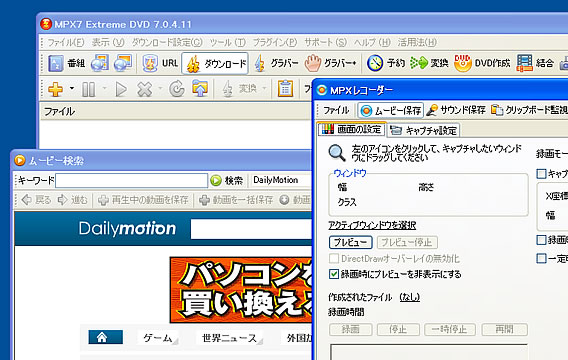
例えるなら、マイクロソフト Officeに、エクセル、ワードなどが含まれているのと同じような話。
ムービー検索は、Dailymotionなどの動画配信サイトからも動画ファイルがダウンロードできるのが特徴。使ってみたところ、まれにできないものもあるが、まず、ほとんどできる。
YouTubeなどは、最新版で無料のReal Playerでもダウンロードできるが、Dailymotionはそれではできないため、Dailymotionの動画をダウンロードしたいなら、これは使える。
ただ、昨年10月から改正著作権法が施行されているため、ダウンロードにも規制があるため、ある程度は自己責任ということになる。
問題は、『MPXレコーダー』。これは、動画をダウンロードするというものではなく、パソコンのモニター上に映し出される映像を録するというもの。
強引に売りつけようとするものの中には、『MPXでDRMを解除できる!』とまで書いているものもあるが、これは飛躍し過ぎで、誇大広告のようなものじゃないだろうか。
DRMを解除というなら、視聴期限付きの動画ファイルが、視聴期限を過ぎても観れるカタチじゃなければ、DRM解除とは言えない。
MPXレコーダーは、録画するソフトだから、動画を保存するには、動画を再生したまま録画するということになる。昔、テレビの歌番組からラジカセで録音したような、そんな手間に近いものがあるが、上手く録画するためには、経験とコツがいることが分った。
動作させるには、PC上の音声を録画するためには、ステレオミキサーが必要。これが、パソコン本体にない場合は、バーチャルステレオミキサー TiVSoundなどをインストールすればいい。
まず、MPX7にあるカメラのアイコンをクリックし、『MPXレコーダー』を起動する。パソコンに流れる動画を保存する際の設定を行なうために、『キャプチャ設定』を開く。
動画が上手く録画できるかどうかは、この『キャプチャ設定』にかかっていると言っても過言ではないくらい、ここの設定の影響は大きい。
私が使っている設定は、フレームレート:25、圧縮設定のビデオ:ffdshow video encoder、オーディオ:PCM、そして、オーディオの録音:TiVSound Wave (WDM)。ffdshow video encoderの入手については、こちら。
圧縮設定のビデオの設定を押し、エンコーダ:MPEG-4、FourCC:XVID、モード:1パス - 品質、品質:92に。記録方法:AVI or MPEG、圧縮モード:オンザフライ、圧縮対象:映像+音声。
使用するパソコンのスペックは、OS:Windows XP、CPU:Core2Duo E6600 (2.4GHz)、RAM:PC-5300 4GB、ビデオカード:SAPPHIRE Radeon HD5450など。
ビデオカードは、今回買い足したのだが、本体が小型で電源が275Wしかなく、消費電力が少ないものとなると、あまり、いいものを付けることができなかった。
この設定で、動画ファイルを開き、『画面の設定』にある虫眼鏡をドラッグして、動画の映像の上でドロップし、録画する場所を特定、そして、動画ファイルが終わると同時に録画が終わるように終了時間を設定。
これで、動画が問題なく録画できるなら、パソコンは相当ハイスペックなものじゃないだろうか。私が、今回使うようなレベルだと、これでは音ズレが起こる。
パソコンの処理が追いつかず、映像と音がズレてしまい、音声が酷いときでは、数秒の遅れ。一度、音が遅れだすと、最後までズレたまま録画される。録画した動画が、映像と音がズレていないかを確認するなら、最後の部分だけ観れば、大体分る。
こうなると、フレームレート、1秒間に何コマというところを減らせば、データ量がグンと減るため、格段に良くなるが、動きがある動画だけに、ここは下げにくいのが心情というもの。
ここからが、いろいろ考えるところなのだが、パソコンで再生しながら、パソコンで録画というのは、結構、負担が大きいはず。
データを再生するのも、録画して出来たファイルがある場所も、同じハードディスクになるため、いくらデータ転送量に余裕があるにしても、書き込みと読み込みを同時というのは厳しいのではないだろうかと思った。
ブルーレイレコーダーでも、同じハードディスク内で、番組録画をしながら、以前録画した番組を観てるとき、早送りをし過ぎると、エラーとなり録画が止まることもある。それと同じような話。
ということで、余っている外付けハードディスクを接続し、再生するのはパソコンのハードディスクから、録画して動画ファイルができるのは外付けハードディスクと分けたところ、劇的に、映像と音のズレがほぼ解決。
さらに、録画を行なう前に、本体と外付けハードディスクの両方の『エラーチェック』(マイコンピューター→ハードディスク選択で右クリックでプロパティ→ツールにある)で『不良セクタのスキャンし、回復する』にチェックを入れてやり、ホントはデフラグまでした方がいいのだろうが、結構、気を使っている。
録画する際のポイントとしては、録画する映像の大きさも気をつけなければならないところ。例えば、動画ファイルを100%の映像の大きさで録画するのと、200%で録画するのとでは、かかる負担が全然違う。
MPXレコーダーは、映像の大きさで録画するため、大きいとその分、処理するデータが増える。そうなると、また、処理が追いつかないことで起こる音ズレが発生することになる。
だから、録画する動画ファイルの映像サイズは、余計に大きくならないよう100%。これで、ほとんど失敗することなく、録画はできるようになった。
肝心の画質も、100%の状態なら大差なく、比較的キレイでオリジナルと見比べれば、わずかに落ちるが、普通に観れば分らない程度。映像サイズを大きくすれば、多少の荒さは分るが、録画できないところを録画していることもあり、それでこのレベルなら、文句はない。
このソフトを使い感じたのは、映像をキレイに録画しようと思うと、パソコンそれぞれのスペックにより、設定も様々になるということ。
自分のパソコンのレベルは、このくらいと分る人は、パソコンユーザーとしては、かなり馴れた人で、パソコンの環境自体もベストの状態じゃないと上手く行かない。
パソコンは、使っていると分るが、使い方次第で、変なソフトが入り、処理速度が遅くなったり、メンテもしなければ、やはり、普通に使ってても遅くなりがちだ。
扱う動画ファイルを録画する際、求められるPCの性能がズバ抜けて大きく上回っていれば、細かい設定に気を使う必要はないが、そういうパソコンを使う人は限られているじゃないだろうか。
無料で使える動画関連ソフトも、ネット上にはいろいろあるものの、無料ソフトには、スパイウェアやウィルスなど何が入ってるか分らないところがあり、最近は、不正にパソコンを使い、勝手に犯罪者にされかねない 『なりすまし』もある。
その辺のことを考えた場合、このくらいの出費で使えるなら、意外とアリかなとも感じる。Dailymotionでダウンロードでき、録画も使い方次第だが。
個人的には、どうしても録画したいものが以前にもあり、そのために、これをかなり使った。そして、今回も。動画が氾濫する時代だけに、思ったよりも使っているという印象がある。
トラブルや使い方などで、このソフトのカスタマーサポートと何度かやりとりをしたことがあるのだが、返信も遅いわけでもなく、言われているほど悪いという印象はない。
ただ、できないことをやるキワモノなソフトだけに、市販されてるような使い勝手のいいものという訳ではない。そこら辺は、比較する方が間違っているのかもしれないが。
このMPX、現在は、MPX8なのだが、アマゾンなどでのカスタマーレビューでは、とにかく、評判が悪い。『買ったけれどできない』、『有料なのに広告がでる』、『買って後悔した』など様々。
評判は悪いが、とにかく、使ってみないと分らないということで、『MPX7 Extreme Edition』を購入。Extreme Editionは、下から2番目のエディション、バージョン8が出る前だっため、7になった。
下の画像が、『MPX7 Extreme Edition』。一番後ろのウィンドウがMPX7本体、それに、動画配信サイトから、動画をダウンロードする『ムービー検索』、そして、モニターに映し出した動画をそのまま録画する 『MPXレコーダー』などが組み込まれているというカタチ。
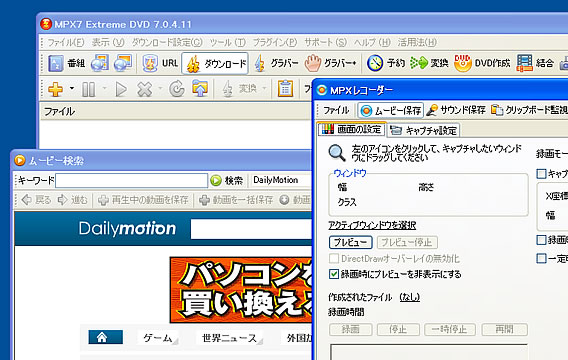
例えるなら、マイクロソフト Officeに、エクセル、ワードなどが含まれているのと同じような話。
ムービー検索は、Dailymotionなどの動画配信サイトからも動画ファイルがダウンロードできるのが特徴。使ってみたところ、まれにできないものもあるが、まず、ほとんどできる。
YouTubeなどは、最新版で無料のReal Playerでもダウンロードできるが、Dailymotionはそれではできないため、Dailymotionの動画をダウンロードしたいなら、これは使える。
ただ、昨年10月から改正著作権法が施行されているため、ダウンロードにも規制があるため、ある程度は自己責任ということになる。
問題は、『MPXレコーダー』。これは、動画をダウンロードするというものではなく、パソコンのモニター上に映し出される映像を録するというもの。
強引に売りつけようとするものの中には、『MPXでDRMを解除できる!』とまで書いているものもあるが、これは飛躍し過ぎで、誇大広告のようなものじゃないだろうか。
DRMを解除というなら、視聴期限付きの動画ファイルが、視聴期限を過ぎても観れるカタチじゃなければ、DRM解除とは言えない。
MPXレコーダーは、録画するソフトだから、動画を保存するには、動画を再生したまま録画するということになる。昔、テレビの歌番組からラジカセで録音したような、そんな手間に近いものがあるが、上手く録画するためには、経験とコツがいることが分った。
動作させるには、PC上の音声を録画するためには、ステレオミキサーが必要。これが、パソコン本体にない場合は、バーチャルステレオミキサー TiVSoundなどをインストールすればいい。
まず、MPX7にあるカメラのアイコンをクリックし、『MPXレコーダー』を起動する。パソコンに流れる動画を保存する際の設定を行なうために、『キャプチャ設定』を開く。
動画が上手く録画できるかどうかは、この『キャプチャ設定』にかかっていると言っても過言ではないくらい、ここの設定の影響は大きい。
私が使っている設定は、フレームレート:25、圧縮設定のビデオ:ffdshow video encoder、オーディオ:PCM、そして、オーディオの録音:TiVSound Wave (WDM)。ffdshow video encoderの入手については、こちら。
圧縮設定のビデオの設定を押し、エンコーダ:MPEG-4、FourCC:XVID、モード:1パス - 品質、品質:92に。記録方法:AVI or MPEG、圧縮モード:オンザフライ、圧縮対象:映像+音声。
使用するパソコンのスペックは、OS:Windows XP、CPU:Core2Duo E6600 (2.4GHz)、RAM:PC-5300 4GB、ビデオカード:SAPPHIRE Radeon HD5450など。
ビデオカードは、今回買い足したのだが、本体が小型で電源が275Wしかなく、消費電力が少ないものとなると、あまり、いいものを付けることができなかった。
この設定で、動画ファイルを開き、『画面の設定』にある虫眼鏡をドラッグして、動画の映像の上でドロップし、録画する場所を特定、そして、動画ファイルが終わると同時に録画が終わるように終了時間を設定。
これで、動画が問題なく録画できるなら、パソコンは相当ハイスペックなものじゃないだろうか。私が、今回使うようなレベルだと、これでは音ズレが起こる。
パソコンの処理が追いつかず、映像と音がズレてしまい、音声が酷いときでは、数秒の遅れ。一度、音が遅れだすと、最後までズレたまま録画される。録画した動画が、映像と音がズレていないかを確認するなら、最後の部分だけ観れば、大体分る。
こうなると、フレームレート、1秒間に何コマというところを減らせば、データ量がグンと減るため、格段に良くなるが、動きがある動画だけに、ここは下げにくいのが心情というもの。
ここからが、いろいろ考えるところなのだが、パソコンで再生しながら、パソコンで録画というのは、結構、負担が大きいはず。
データを再生するのも、録画して出来たファイルがある場所も、同じハードディスクになるため、いくらデータ転送量に余裕があるにしても、書き込みと読み込みを同時というのは厳しいのではないだろうかと思った。
ブルーレイレコーダーでも、同じハードディスク内で、番組録画をしながら、以前録画した番組を観てるとき、早送りをし過ぎると、エラーとなり録画が止まることもある。それと同じような話。
ということで、余っている外付けハードディスクを接続し、再生するのはパソコンのハードディスクから、録画して動画ファイルができるのは外付けハードディスクと分けたところ、劇的に、映像と音のズレがほぼ解決。
さらに、録画を行なう前に、本体と外付けハードディスクの両方の『エラーチェック』(マイコンピューター→ハードディスク選択で右クリックでプロパティ→ツールにある)で『不良セクタのスキャンし、回復する』にチェックを入れてやり、ホントはデフラグまでした方がいいのだろうが、結構、気を使っている。
録画する際のポイントとしては、録画する映像の大きさも気をつけなければならないところ。例えば、動画ファイルを100%の映像の大きさで録画するのと、200%で録画するのとでは、かかる負担が全然違う。
MPXレコーダーは、映像の大きさで録画するため、大きいとその分、処理するデータが増える。そうなると、また、処理が追いつかないことで起こる音ズレが発生することになる。
だから、録画する動画ファイルの映像サイズは、余計に大きくならないよう100%。これで、ほとんど失敗することなく、録画はできるようになった。
肝心の画質も、100%の状態なら大差なく、比較的キレイでオリジナルと見比べれば、わずかに落ちるが、普通に観れば分らない程度。映像サイズを大きくすれば、多少の荒さは分るが、録画できないところを録画していることもあり、それでこのレベルなら、文句はない。
このソフトを使い感じたのは、映像をキレイに録画しようと思うと、パソコンそれぞれのスペックにより、設定も様々になるということ。
自分のパソコンのレベルは、このくらいと分る人は、パソコンユーザーとしては、かなり馴れた人で、パソコンの環境自体もベストの状態じゃないと上手く行かない。
パソコンは、使っていると分るが、使い方次第で、変なソフトが入り、処理速度が遅くなったり、メンテもしなければ、やはり、普通に使ってても遅くなりがちだ。
扱う動画ファイルを録画する際、求められるPCの性能がズバ抜けて大きく上回っていれば、細かい設定に気を使う必要はないが、そういうパソコンを使う人は限られているじゃないだろうか。
無料で使える動画関連ソフトも、ネット上にはいろいろあるものの、無料ソフトには、スパイウェアやウィルスなど何が入ってるか分らないところがあり、最近は、不正にパソコンを使い、勝手に犯罪者にされかねない 『なりすまし』もある。
その辺のことを考えた場合、このくらいの出費で使えるなら、意外とアリかなとも感じる。Dailymotionでダウンロードでき、録画も使い方次第だが。
個人的には、どうしても録画したいものが以前にもあり、そのために、これをかなり使った。そして、今回も。動画が氾濫する時代だけに、思ったよりも使っているという印象がある。
トラブルや使い方などで、このソフトのカスタマーサポートと何度かやりとりをしたことがあるのだが、返信も遅いわけでもなく、言われているほど悪いという印象はない。
ただ、できないことをやるキワモノなソフトだけに、市販されてるような使い勝手のいいものという訳ではない。そこら辺は、比較する方が間違っているのかもしれないが。
ネットの動画をDLなしで保存したい! 4.MPXで、Dailymotionの動画が、2週間前からダウンロードできないのだが [ネットの動画をDLなしで保存したい!]
動画配信サイト Dailymotionの動画が、この1,2ヶ月頃から、ちらほらダウンロードできないものを見かけていたのだが、大半はダウンロードできる状態だったため、それほど気にしてはないなかった。
ところが、今月に入り、ちょうど、2週間ほど前からだろうか、今までダウンロードできた動画もすべてダウンロードできなくなった。
その間に、動画を表示するソフト Flashの更新が行われていたため、その影響だろうかとも重い、Flash Playerのバージョンを下げてみた。
Flash Playerのバージョンを下げるのは、単純に、私のPCは、WindowsXPだから、【コントロールパネル】→【プログラムの追加と削除】でFlash関連を削除すれば問題ないだろうと思うかもしれないが、それだけでは、どこかにデータが残っており、古いバージョンのFlashを探して入れても、これは古いバージョンだからインストールできませんとなる。
そういうときは、Adobeのヘルプにある『Flash Player をアンインストールする方法』で、アンインストーラーをダウンロードし、これを起動すれば、キレイに削除され、旧バージョンのFlash Playerも問題なくインストールされる。
これで、Dailymotionでダウンロードできるようになったかというと、それがそうでもなく、どうも、当てが外れたようで。
ダウンロードする仕組みとしては、パケットスパイという機能で、動画ファイルを特定しているようなのだが、アドレスを特定しようとしているが、どうも、かみ合っていないというか、特定できず、定まらないような動きに見えた。
一応、自分で思うやれそうなことはしてみたが、どうにもならないようなので、サポートに連絡することに。ここで書いたようなことを、かなり短めに書いて今日の午前中に送ったのだが、休日ということもあり、今日中に返信は無理かもしれない。
以前にも何度かメールでやりとりしたことがあるのだが、このソフト、いろんなものの上に載ったようなソフトで、初めての頃は、セットに多少の手間がかかった印象がある。セットすれば、あとは問題なく、普通に使えるのだが。
他の動画配信サイトのダウンロードには問題ないだけに、Dailymotionの仕様が変わったのか、それとも、こちらのトラブルか、そんなところだろうか。
もし、ダウンロードできないとなると、画面に表示された動画を直接録画する 『MPXレコーダー』を使ってくださいという話になるんだろうが。
さて、どうなることやら。
※追記 2013年2月21日現在
インターナルへの問い合わせでは、過去数回、購入に関するもの、使い方、その他などいろいろあるのだが、遅くても2~3日で返信があったのだが、今回は、まだ返信がない。
おかしいなと思っていたら、こちらは特に何もしていないのだが、以前のように、ダウンロードができるようにはなった。すべての動画をとまでは言えないが、まず、ほとんど問題なく。これで、一安心。
ところが、今月に入り、ちょうど、2週間ほど前からだろうか、今までダウンロードできた動画もすべてダウンロードできなくなった。
その間に、動画を表示するソフト Flashの更新が行われていたため、その影響だろうかとも重い、Flash Playerのバージョンを下げてみた。
Flash Playerのバージョンを下げるのは、単純に、私のPCは、WindowsXPだから、【コントロールパネル】→【プログラムの追加と削除】でFlash関連を削除すれば問題ないだろうと思うかもしれないが、それだけでは、どこかにデータが残っており、古いバージョンのFlashを探して入れても、これは古いバージョンだからインストールできませんとなる。
そういうときは、Adobeのヘルプにある『Flash Player をアンインストールする方法』で、アンインストーラーをダウンロードし、これを起動すれば、キレイに削除され、旧バージョンのFlash Playerも問題なくインストールされる。
これで、Dailymotionでダウンロードできるようになったかというと、それがそうでもなく、どうも、当てが外れたようで。
ダウンロードする仕組みとしては、パケットスパイという機能で、動画ファイルを特定しているようなのだが、アドレスを特定しようとしているが、どうも、かみ合っていないというか、特定できず、定まらないような動きに見えた。
一応、自分で思うやれそうなことはしてみたが、どうにもならないようなので、サポートに連絡することに。ここで書いたようなことを、かなり短めに書いて今日の午前中に送ったのだが、休日ということもあり、今日中に返信は無理かもしれない。
以前にも何度かメールでやりとりしたことがあるのだが、このソフト、いろんなものの上に載ったようなソフトで、初めての頃は、セットに多少の手間がかかった印象がある。セットすれば、あとは問題なく、普通に使えるのだが。
他の動画配信サイトのダウンロードには問題ないだけに、Dailymotionの仕様が変わったのか、それとも、こちらのトラブルか、そんなところだろうか。
もし、ダウンロードできないとなると、画面に表示された動画を直接録画する 『MPXレコーダー』を使ってくださいという話になるんだろうが。
さて、どうなることやら。
※追記 2013年2月21日現在
インターナルへの問い合わせでは、過去数回、購入に関するもの、使い方、その他などいろいろあるのだが、遅くても2~3日で返信があったのだが、今回は、まだ返信がない。
おかしいなと思っていたら、こちらは特に何もしていないのだが、以前のように、ダウンロードができるようにはなった。すべての動画をとまでは言えないが、まず、ほとんど問題なく。これで、一安心。